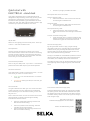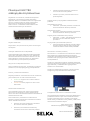Quick start with
ELECTRO sit -stand desk
Your desk is equipped with an intuitive desk panel
designed for easy handling, and to help you stay active
throughout a working day. You can save your own
favourite sit-stand positions, get notifications of when
to stand up, pair your desk with the Desk Control™ App
and follow your personal statistics. Let’s start!
Adjust desk
Reach out and gently push the entire panel – either up
or down – and have the desk move.
Store positions
Start by moving the desk to a position you want to
store. Press the ‘star’ button for 2 seconds. In the saving
process, the LED will flash twice. When the LED turns
into a static white light, your current position has been
stored and you can release the button.
Drive to stored positions
Push or tilt your desk panel – up or down – and hold the
pressure until the desk stops at your stored position.
Sit-stand reminders
Your desk panel includes a ‘reminder’ function – an LED
that shows you when it is time to stand:
• Green light: You are all balanced – no need to
move yet!
• Orange light: Raise your desk, it is time for you
to stand up!
Set a reminder
You get to decide how often you want to be reminded
to stand, and for how long. We have pre-configured
some intervals you can choose from. But, you can also
set your own.
Push it the ’bell’ button in order to choose which of the
three intervals you prefer. The LED light intensity
indicates the chosen interval:
• Interval 1 (weak LED intensity): ‘Remind me
after 55 minutes of sitting’
• Interval 2 (medium LED intensity): ‘Remind
me after 50 minutes of sitting’
• Interval 3 (bright LED intensity): ‘Remind me
after 45 minutes of sitting’
• Interval 4 (no light): ’Disable reminder’
Desk panel and control unit reset
Memory position reset
• Press and hold the ‘star’ button for 8 seconds
until the light has flashed red.
Reminder reset
• Press and hold the ‘bell’ button for 8 seconds
until the light has flashed red.
Desk panel factory reset
• Press and hold the ‘star’ button and ‘bell’
button for 8 seconds until the light has flashed
red.
Control unit basic setting reset
• Push the panel down (in bottom position) and
keep the pressure on the button 6 seconds. At
certain error types this must be done twice.
Desk control app (free)
By using the Desk Control™ App you get friendly
reminders urge you to change position and extensive
statistics show you your daily achievements. Via the
app the desk can also be adjusted, and the user can
drive to pre-stored memory positions.
The app is available for three different platforms: iOS for
iPhones and iPads, Android for Android smartphones
and tablets, and a desktop version for Windows 10.
The Desk Control™ App can be dowloaded from iTunes
and Apple App store, Google Play store, and Microsoft
Store.
Pair with the Desk Control App (free)
Press the 'Bluetooth®' button for 2 seconds to enable
the pairing mode. The LED diode will flash blue. Open
the Desk Control App and look for your desk in the list
of “Desks nearby”. Press ’connect’ and you are ready to
start using the app.
See video instructions:
selkastore.eu/pages/how-to-use-electro
Electro troubleshooting codes

Pikaohjeet ELECTRO
sähköpöydän käyttöönottoon
Pöydässäsi on intuitiivinen, säätämistä helpottava
pöytäohjain, joka auttaa pysymään aktiivisena
työpäivän aikana. Voit tallentaa useimmin käyttämäsi
istuma- ja seisoma-asennot, saada muistutuksia
seisomaan nousemisesta, parikytkeä pöydän
Desk Control™ -sovelluksen kanssa sekä seurata
henkilökohtaisia tilastojasi. Aloitetaan!
Pöydän säätäminen
Pöytä liikkuu, kun painat koko ohjainta varovasti ylös-
tai alaspäin.
Asentojen tallentaminen muistipaikalle
Aloita säätämällä pöytä tallennettavalle korkeudelle.
Paina ’tähti’ -painiketta 2 sekunnin ajan. Merkkivalo
vilkahtaa kaksi kertaa tallennuksen aikana. Kun valo
palaa valkoisena, nykyinen korkeus on tallennettu
muistipaikkaan ja voit vapauttaa painikkeen.
Siirtyminen muistipaikka-asentoon
Paina tai kallista ohjainta ylös- tai alaspäin ja pidä sitä
painettuna, kunnes pöytä pysähtyy muistipaikkaan.
Istumis- ja seisomismuistutukset
Pöytäohjaimessa on muistutustoiminto eli merkkivalo,
joka ilmoittaa, kun on aika nousta seisomaan:
• Vihreä valo: Ergonomia on riittävä. Vielä ei
tarvitse liikkua.
• Oranssi valo: Nosta pöytää. On aika nousta
seisomaan!
Muistutuksen asettaminen
Voit määritellä, kuinka usein haluat muistutuksen
seisomaan nousemisesta ja miten pitkään haluat
seisoa. Voit valita valmiiksi tallennetuista aikaväleistä tai
asettaa haluamasi välit.
Painamalla ’kello’ -painiketta voit valita kolmen
aikavälin joukosta. Merkkivalon voimakkuus ilmoittaa
valitun aikavälin seuraavasti:
• Aikaväli 1 (himmeä merkkivalo): ”Muistutus
55 minuutin istumisen jälkeen”
• Aikaväli 2 (normaalikirkas merkkivalo):
”Muistutus 50 minuutin istumisen jälkeen”
• Aikaväli 3 (kirkas merkkivalo): ”Muistutus
45 minuutin istumisen jälkeen”
• Aikaväli 4 (ei valoa): muistutustoiminta on
poissa käytöstä
Pöytäohjaimen ja ohjainyksikön tehdasasetusten
palautus
Muistipaikkojen nollaus
• Pidä 'tähti' -painiketta painettuna 8 sekuntia,
kunnes merkkivalo vilkkuu punaisena.
Muistutusten nollaus
• Pidä 'kello' -painiketta painettuna 8 sekuntia,
kunnes merkkivalo vilkkuu punaisena.
Pöytäohjaimen tehdasasetusten palautus
• Pidä 'tähti' - ja 'kello' -painikkeita painettuna 8
sekuntia, kunnes merkkivalo vilkkuu
punaisena.
Ohjainyksikön perusasetusten palautus
• Paina pöytäohjainta alaspäin (pöydän ollessa
ala-asennossa) 6 sekuntia. Tietyt virhetyypit
vaativat alustuksen kaksi kertaa peräkkäin.
Desk Control -sovellus (ilmainen)
Desk Control™ -muistuttaa sinua vaihtamaan asentoa
säännöllisesti ja näyttää päivittäiset saavutukset
reaaliajassa. Sovelluksen avulla voidaan säätää pöydän
korkeutta sekä ajaa pöytä ennalta tallennettuihin
muistipaikkoihin.
Sovellus on saatavilla kolmelle eri käyttöjärjestelmälle:
iOS-versio iPhonelle ja iPadille, Android-versio Android-
älypuhelimille ja -tableteille sekä työpöytäversio
Windows 10 -tietokoneille.
Sovellus on ladattavissa iTunesista ja Apple storesta,
Google Play -kaupasta sekä Microsoft Storesta.
Parikytkentä Desk Control -sovelluksen kanssa
Ota parikytkentätila käyttöön painamalla 'Bluetooth®'-
painiketta 2 sekunnin ajan. LED-merkkivalo vilkkuu
sinisenä. Avaa Desk Control -sovellus ja etsi pöytä
Desks nearby -luettelosta. Paina ’yhdistä’ ja olet valmis
aloittamaan sovelluksen käytön.
Katso video-ohjeet:
selkastore.eu/pages/kuinka-kaytan-
electroa
Electo vikakoodit (EN)
-
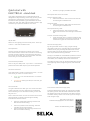 1
1
-
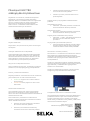 2
2